
ಕೆಲವೊಮ್ಮೆ ನಾವು ಬದಲಾಯಿಸಲು ಬಯಸುವ ಹೆಸರಿನ ಫೈಲ್ ಅನ್ನು ನಮಗೆ ನೀಡಲಾಗುತ್ತದೆ. ಇತರ ಸಮಯಗಳಲ್ಲಿ, ನಾವು ಬದಲಾಯಿಸಲು ಬಯಸುವುದು ಅದರ ವಿಸ್ತರಣೆಯಾಗಿದೆ. ಪ್ರಾಯೋಗಿಕವಾಗಿ ಯಾವುದೇ ಆಪರೇಟಿಂಗ್ ಸಿಸ್ಟಂನಲ್ಲಿ ಇದು ತುಂಬಾ ಸರಳವಾಗಿದೆ, ಆದರೆ ನಾವು ಇದನ್ನು ಹಲವು ಬಾರಿ ಮಾಡಲು ಬಯಸಿದರೆ ಈಗಾಗಲೇ ವಿಷಯಗಳು ಬದಲಾಗುತ್ತವೆ. ಯಾವುದು ಉತ್ತಮ ಆಯ್ಕೆ? ಲಿನಕ್ಸ್ನಲ್ಲಿನ ಇತರ ಹಲವು ರೀತಿಯ ಕಾರ್ಯಗಳಂತೆ, ಈ ಸಂದರ್ಭಗಳಲ್ಲಿ ಉತ್ತಮವಾದದ್ದು (ಯಾವಾಗಲೂ ಅಲ್ಲದಿದ್ದರೂ) ಅದನ್ನು ಟರ್ಮಿನಲ್ನಿಂದ ಮಾಡುವುದು ಅಥವಾ ಪ್ರಕ್ರಿಯೆಯನ್ನು ಸ್ವಯಂಚಾಲಿತಗೊಳಿಸಲು ಸ್ಕ್ರಿಪ್ಟ್ ಅನ್ನು ರಚಿಸುವುದು ಒಂದೇ ಸಮಯದಲ್ಲಿ ಒಂದು ಅಥವಾ ಹೆಚ್ಚಿನ ಫೈಲ್ಗಳ ಹೆಸರು ಮತ್ತು ವಿಸ್ತರಣೆಯನ್ನು ಬದಲಾಯಿಸಿ.
ಆದರೆ ಮುಂದುವರಿಯುವ ಮೊದಲು ನಾನು ಏನನ್ನಾದರೂ ವಿವರಿಸಲು ಬಯಸುತ್ತೇನೆ: ಫೈಲ್ನ ವಿಸ್ತರಣೆಯನ್ನು ಬದಲಾಯಿಸುವುದರಿಂದ ಅದನ್ನು ಪರಿವರ್ತಿಸುವಂತೆಯೇ ಇರುವುದಿಲ್ಲ. ವಿಸ್ತರಣೆಯನ್ನು ಫೈಲ್ಗೆ ಬದಲಾಯಿಸುವಾಗ ನಾವು ಮಾಡುತ್ತಿರುವ ಏಕೈಕ ವಿಷಯವೆಂದರೆ "ಕೊನೆಯ ಹೆಸರನ್ನು ಬದಲಾಯಿಸಿ", ಆದರೆ ಫೈಲ್ ಒಂದೇ ಆಗಿರುತ್ತದೆ. ಇದರರ್ಥ, ಉದಾಹರಣೆಗೆ, ಫೋಟೋವನ್ನು ಪಿಎನ್ಜಿ ಸ್ವರೂಪದಲ್ಲಿ ಉಳಿಸಿದರೆ, ವಿಸ್ತರಣೆಯನ್ನು ಯಾವುದನ್ನಾದರೂ ಬದಲಾಯಿಸಿದರೆ .jpg ಅದನ್ನು ಜೆಪಿಜಿಯನ್ನಾಗಿ ಮಾಡುವುದಿಲ್ಲ. ಬಲ ಕ್ಲಿಕ್ ಮಾಡಿ ಮತ್ತು ಫೈಲ್ ಮಾಹಿತಿಯನ್ನು ನೋಡುವ ಮೂಲಕ ನಾವು ಇದನ್ನು ಪರಿಶೀಲಿಸಬಹುದು. ಫೈಲ್ನ ವಿಸ್ತರಣೆಯನ್ನು ಬದಲಾಯಿಸುವುದರಿಂದ ಏನು ಪ್ರಯೋಜನ? ಇದು ಒಳ್ಳೆಯದು ಎಂಬ ಸಂದರ್ಭಗಳಿವೆ.
ಫೈಲ್ನ ಹೆಸರು ಮತ್ತು ವಿಸ್ತರಣೆಯನ್ನು ಬದಲಾಯಿಸಿ. ಯಾವುದು ಉತ್ತಮ?
ನಾನು ಉತ್ತಮ ಕಾಮಿಕ್ ಪುಸ್ತಕ ಓದುಗನಲ್ಲ, ಆದರೆ ನನ್ನ ಬಳಿ ಡ್ರ್ಯಾಗನ್ ಬಾಲ್ ಕಾಮಿಕ್ಸ್ ಇದೆ. ಕೆಲವು ಸಮಯದ ಹಿಂದೆ ನಾನು ಡ್ರ್ಯಾಗನ್ ಬಾಲ್ ಮತ್ತು ಡ್ರ್ಯಾಗನ್ ಬಾಲ್ for ಡ್ ಅನ್ನು ಪಡೆದುಕೊಂಡಿದ್ದೇನೆ ಮತ್ತು ನನ್ನ ಸಂಶೋಧನೆಯಲ್ಲಿ ನಾನು ಏನನ್ನಾದರೂ ಅರಿತುಕೊಂಡೆ: ಸಿಬಿಆರ್ (ಕಾಮಿಕ್ ಬುಕ್ ರೀಡರ್) ಫೈಲ್ಗಳು ಮೂಲತಃ ವಿಸ್ತರಣೆಯೊಂದಿಗೆ ಜಿಪ್ ಆಗಿದ್ದು, ಅವುಗಳನ್ನು ಕಾಮಿಕ್ಸ್ ಓದಲು ಬಳಸುವ ಸಾಫ್ಟ್ವೇರ್ನಲ್ಲಿ ತೆರೆಯುವಂತೆ ಮಾಡುತ್ತದೆ. ಬೇರೆ ರೀತಿಯಲ್ಲಿ ಹೇಳುವುದಾದರೆ, ZIP ನಲ್ಲಿ ಸಂಕುಚಿತಗೊಂಡಿರುವ ಕಾಮಿಕ್ಗೆ ಮತ್ತು ಎಲ್ಲಾ ಚಿತ್ರಗಳು ಒಳಗೆ ಇರುತ್ತವೆ (ಫೋಲ್ಡರ್ ಒಳಗೆ ಇರದೆ) ನಾವು ವಿಸ್ತರಣೆಯನ್ನು .cbr ಗೆ ಬದಲಾಯಿಸಬಹುದು ಮತ್ತು ಅದು ನೇರವಾಗಿ ಕಾಮಿಕ್ ಓದುಗರೊಂದಿಗೆ ಹೊಂದಿಕೊಳ್ಳುತ್ತದೆ. ಈ ಪೋಸ್ಟ್ ಬಗ್ಗೆ ಏನೆಂದು ಅರ್ಥಮಾಡಿಕೊಳ್ಳಲು ಇದು ಒಂದು ಉತ್ತಮ ಉದಾಹರಣೆಯಾಗಿದೆ.
ಫೈಲ್ಗಾಗಿ: ಎಫ್ 2
ಪ್ರತ್ಯೇಕ ಫೈಲ್ನ ಹೆಸರು ಮತ್ತು ವಿಸ್ತರಣೆಯನ್ನು ಬದಲಾಯಿಸುವುದು ನಮಗೆ ಬೇಕಾದರೆ, ಸುಲಭವಾದ ಕೆಲಸ ಅದರ ಮೇಲೆ ಬಲ ಕ್ಲಿಕ್ ಮಾಡಿ ಮತ್ತು «ಮರುಹೆಸರಿಸು select ಆಯ್ಕೆಮಾಡಿ, "ಮರುಹೆಸರಿಸು" ಅಥವಾ ನಿಮ್ಮ ಲಿನಕ್ಸ್ ವಿತರಣೆಯಲ್ಲಿ ನೀವು ಇರಿಸಿದ ಯಾವುದಾದರೂ. ಅನೇಕ ಆಪರೇಟಿಂಗ್ ಸಿಸ್ಟಮ್ಗಳಲ್ಲಿ, ಮರುಹೆಸರಿಸುವ ಆಯ್ಕೆಯು ಎಫ್ 2 ಆಗಿದೆ, ಆದರೆ ಅನೇಕ ಕಂಪ್ಯೂಟರ್ಗಳು ಸಹ ಇವೆ, ವಿಶೇಷವಾಗಿ ಲ್ಯಾಪ್ಟಾಪ್ಗಳು, ಅಲ್ಲಿ ಎಫ್ 2 ಅನ್ನು ಕೆಲವು ಕಾರ್ಯಗಳಿಂದ "ಹಿಡಿಯಲಾಗುತ್ತದೆ" (ನನ್ನ ಲ್ಯಾಪ್ಟಾಪ್ನಲ್ಲಿ ಅದು ಏರ್ಪ್ಲೇನ್ ಮೋಡ್ ಅನ್ನು ಸಕ್ರಿಯಗೊಳಿಸುತ್ತದೆ). ಇದು ನಿಮ್ಮ ವಿಷಯವಾಗಿದ್ದರೆ, ಫೈಲ್ ಅನ್ನು ಮರುಹೆಸರಿಸಲು ನೀವು Fn + F2 ಅನ್ನು ಬಳಸಬೇಕು.
ನಾವು ಹೆಸರನ್ನು ಮಾತ್ರ ಬದಲಾಯಿಸಿದರೆ, ಅದು ನಮಗೆ ಏನನ್ನೂ ಹೇಳುವುದಿಲ್ಲ, ಆದರೆ ನಾವು ವಿಸ್ತರಣೆಯನ್ನು ಬದಲಾಯಿಸಿದರೆ, ನಾವು ಬೇರೆ ವಿಸ್ತರಣೆಯನ್ನು ಬದಲಾಯಿಸಲು / ಸೇರಿಸಲು ಬಯಸುತ್ತೀರಾ ಎಂದು ಕೆಲವು ಆಪರೇಟಿಂಗ್ ಸಿಸ್ಟಂಗಳು ನಮ್ಮನ್ನು ಕೇಳುತ್ತವೆ, ಅದಕ್ಕೆ ನಾವು ಹೌದು ಅಥವಾ ಒಪ್ಪಿಕೊಳ್ಳಬೇಕು.
Mv ಆಜ್ಞೆಯೊಂದಿಗೆ
Mv ಆಜ್ಞೆಯು "ಮೂವ್" ನಿಂದ ಬಂದಿದೆ, ಆದರೆ ಇದು ಮರುಹೆಸರಿಸುವ ಸಾಮರ್ಥ್ಯವನ್ನು ಸಹ ಹೊಂದಿದೆ. ಆಜ್ಞೆಯು ಈ ರೀತಿ ಕಾಣುತ್ತದೆ:
mv /ruta/al/archivo/origen.ext /ruta/al/archivo/destino.ext
ಮೇಲಿನಿಂದ ನಾವು:
- mv ಆದೇಶವಾಗಿದೆ.
- / path / to / file ಮಾರ್ಗಗಳು, ಮೊದಲನೆಯದು ಮೂಲ ಫೈಲ್ ಮತ್ತು ಎರಡನೆಯದು ಹೊಸ ಹೆಸರು ಮತ್ತು ವಿಸ್ತರಣೆಯೊಂದಿಗೆ ನಾವು ಉಳಿಸುತ್ತೇವೆ.
- . ಮುಂದಿನ "ವಿಸ್ತರಣೆ" ಅನ್ನು ವ್ಯಾಖ್ಯಾನಿಸಲು ನಾನು ಬಳಸಲು ಬಯಸಿದ ಉದಾಹರಣೆಯಾಗಿದೆ.
ನಾವು ಮುಖ್ಯವಾದದ್ದನ್ನು ಮನಸ್ಸಿನಲ್ಲಿಟ್ಟುಕೊಳ್ಳಬೇಕು: ಡೈರೆಕ್ಟರಿಗಳಿವೆ, ಅದರಲ್ಲಿ ನಾವು ಬದಲಾವಣೆಗಳನ್ನು ಮಾಡಲು ಸಾಧ್ಯವಿಲ್ಲ ಏಕೆಂದರೆ ಅವುಗಳು ರಕ್ಷಿತವಾಗಿವೆ. ನಾವು ಫೈಲ್ ಅನ್ನು ಸಂರಕ್ಷಿತ ಡೈರೆಕ್ಟರಿಯಲ್ಲಿ ಉಳಿಸಲು ಬಯಸಿದರೆ ನಾವು "ಸುಡೋ ಎಂವಿ" ಅನ್ನು ಬಳಸಬೇಕು.
ಮರುಹೆಸರು ಆಜ್ಞೆಯೊಂದಿಗೆ
El ಮರುಹೆಸರು ಆಜ್ಞೆ ಇದು ಹಿಂದಿನದಕ್ಕಿಂತ ಸ್ವಲ್ಪ ಹೆಚ್ಚು ಶಕ್ತಿಯುತವಾಗಿದೆ ಏಕೆಂದರೆ ಇದು ಹೆಚ್ಚಿನ ಆಯ್ಕೆಗಳನ್ನು ಹೊಂದಿದೆ. ನಿಮ್ಮ ಲಿನಕ್ಸ್ ವಿತರಣೆಯು ಅದನ್ನು ಪೂರ್ವನಿಯೋಜಿತವಾಗಿ ಸ್ಥಾಪಿಸದಿದ್ದರೆ, ಅದನ್ನು ಆಜ್ಞೆಯೊಂದಿಗೆ ಸ್ಥಾಪಿಸಬಹುದು sudo apt install ಮರುಹೆಸರು. ನಮಗೆ ಆಸಕ್ತಿ ಇರುವ ಆಯ್ಕೆಯು «s» («ಬದಲಿ from ನಿಂದ, ಬದಲಿಯಾಗಿ) ಮತ್ತು ಆಜ್ಞೆಯು ಈ ರೀತಿ ಕಾಣುತ್ತದೆ:
rename 's/nombreviejo/nuevonombre/' archivo1.ext archivo24.ext
ಈ ಆಜ್ಞೆಯು ಅನೇಕ ಫೈಲ್ಗಳ ಹೆಸರು ಮತ್ತು ವಿಸ್ತರಣೆಯನ್ನು ಬದಲಾಯಿಸಲು ಸಹ ನಮಗೆ ಅನುಮತಿಸುತ್ತದೆ, ಇದಕ್ಕಾಗಿ ಫೈಲ್ಗಳು ಟರ್ಮಿನಲ್ನಿಂದ ಇರುವ ಡೈರೆಕ್ಟರಿಗೆ ಹೋಗಲು ನಾನು ಶಿಫಾರಸು ಮಾಡುತ್ತೇವೆ. ಇದಕ್ಕಾಗಿ ನಾವು ಈ ಆಜ್ಞೆಗಳನ್ನು ಬರೆಯುತ್ತೇವೆ, ಫೈಲ್ಗಳು ಡೆಸ್ಕ್ಟಾಪ್ನಲ್ಲಿರುವವರೆಗೆ:
cd /home/pablinux/Escritorio sudo rename 's/.jpg/.png/' *
"ರು" ಮೊದಲು ನಾವು ಆಯ್ಕೆಗಳನ್ನು ಸೇರಿಸಬಹುದು:
- -v: ಇದು ಹೊಸ ಹೆಸರುಗಳೊಂದಿಗೆ ಮರುಹೆಸರಿಸಲಾದ ಫೈಲ್ಗಳ ಪಟ್ಟಿಯನ್ನು ನಮಗೆ ತೋರಿಸುತ್ತದೆ.
- -n: ಬದಲಾಗುವ ಫೈಲ್ಗಳನ್ನು ಮಾತ್ರ ತೋರಿಸುವ ಸಿಮ್ಯುಲೇಶನ್ ಅನ್ನು ಮಾಡುತ್ತದೆ, ಆದರೆ ಅವುಗಳನ್ನು ಸ್ಪರ್ಶಿಸುವುದಿಲ್ಲ.
- -f: ಮೂಲ ಫೈಲ್ಗಳನ್ನು ತಿದ್ದಿ ಬರೆಯುವಂತೆ ಒತ್ತಾಯಿಸುತ್ತದೆ.
ಇನ್ವಿಸ್ಕಾ ಮರುಹೆಸರಿಸುವಿಕೆಯೊಂದಿಗೆ
ಇನ್ವಿಸ್ಕಾ ಮರುಹೆಸರಿಸು ಫೈಲ್ಗಳು ಮತ್ತು ಡೈರೆಕ್ಟರಿಗಳ ಸಾಮೂಹಿಕ ಮರುನಾಮಕರಣಕ್ಕಾಗಿ ವಿಶೇಷವಾಗಿ ವಿನ್ಯಾಸಗೊಳಿಸಲಾದ ಸಾಫ್ಟ್ವೇರ್ ಆಗಿದೆ. ಇದು ಕ್ರಾಸ್ ಪ್ಲಾಟ್ಫಾರ್ಮ್ ಮತ್ತು ಲಿನಕ್ಸ್ಗೆ ಲಭ್ಯವಿದೆ. ತೆರೆದ ನಂತರ, ನಾವು ಈ ಕೆಳಗಿನವುಗಳನ್ನು ಮಾಡುತ್ತೇವೆ
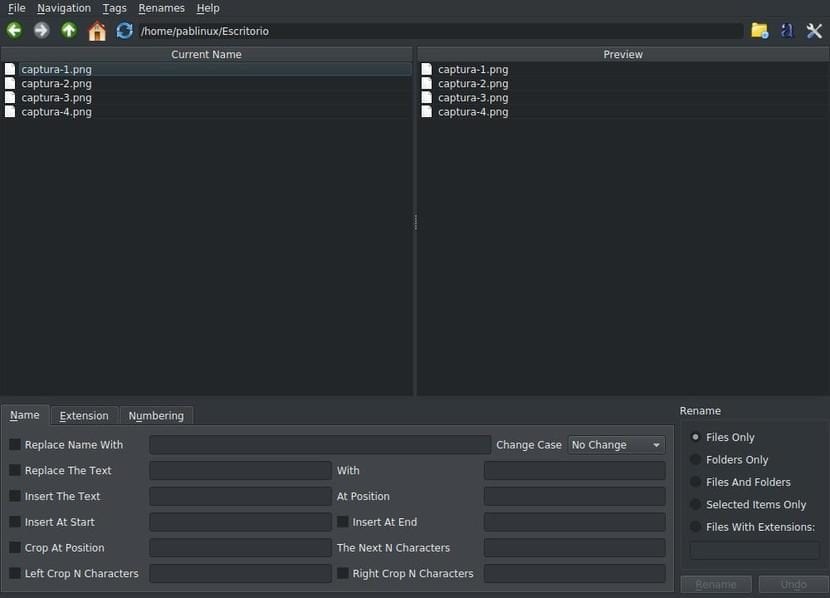
- ನಾವು ನೋಡುವುದು ಮೊದಲನೆಯದು ನಮ್ಮ ವೈಯಕ್ತಿಕ ಫೋಲ್ಡರ್ನ ನೋಟ. ನಾನು ನನ್ನ ಡೆಸ್ಕ್ಟಾಪ್ ಫೋಲ್ಡರ್ ಅನ್ನು ತೆರೆದಿದ್ದೇನೆ ಮತ್ತು ಹಿಂದಿನ ಸ್ಕ್ರೀನ್ಶಾಟ್ನಲ್ಲಿ ನಿಮ್ಮ ಬಳಿ ಇರುವುದು ಗೋಚರಿಸುತ್ತದೆ.
- ಮೊದಲು ನಾವು «ಹೆಸರು» ಟ್ಯಾಬ್ನಲ್ಲಿ ಹೆಸರನ್ನು ಆಯ್ಕೆ ಮಾಡುತ್ತೇವೆ.
- ಹೆಸರನ್ನು X ನೊಂದಿಗೆ ಬದಲಾಯಿಸಿ
- X ಪಠ್ಯವನ್ನು Y ನೊಂದಿಗೆ ಬದಲಾಯಿಸಿ.
- Y ಸ್ಥಾನವನ್ನು X ಪಠ್ಯವನ್ನು ಸೇರಿಸಿ.
- ಆರಂಭದಲ್ಲಿ X ಅನ್ನು ಸೇರಿಸಿ (ಅದನ್ನು ಕೊನೆಯಲ್ಲಿ ಸೇರಿಸಲು ನಾವು ಬಲಭಾಗದಲ್ಲಿರುವ ಪೆಟ್ಟಿಗೆಯನ್ನು ಪರಿಶೀಲಿಸಬಹುದು).
- X ಸ್ಥಾನದಲ್ಲಿ ಟ್ರಿಮ್ ಮಾಡಿ.
- N ಅಕ್ಷರಗಳನ್ನು ಎಡಕ್ಕೆ ಟ್ರಿಮ್ ಮಾಡಿ (ನಾವು ಬಲಭಾಗದಲ್ಲಿರುವ ಪೆಟ್ಟಿಗೆಯನ್ನು ಪರಿಶೀಲಿಸಬಹುದು ಇದರಿಂದ ಅದನ್ನು ಬಲಕ್ಕೆ ಟ್ರಿಮ್ ಮಾಡಲಾಗುತ್ತದೆ).
- ಎರಡನೇ ಟ್ಯಾಬ್ನಲ್ಲಿ (ವಿಸ್ತರಣೆ) ನಾವು ವಿಸ್ತರಣೆಯನ್ನು ಆಯ್ಕೆ ಮಾಡಬಹುದು. ಆಯ್ಕೆಗಳು ಹಿಂದಿನ ಟ್ಯಾಬ್ನಲ್ಲಿರುವಂತೆಯೇ ಇರುತ್ತವೆ.
- ಮತ್ತು ಮೂರನೆಯದರಲ್ಲಿ, ಸಂಖ್ಯೆ. ನಾವು ಸಂಖ್ಯೆಯನ್ನು ಸೇರಿಸಲು ಬಯಸದಿದ್ದರೆ, ನಾವು ಅದನ್ನು ಪೂರ್ವನಿಯೋಜಿತವಾಗಿ ಬಿಡುತ್ತೇವೆ. ನಾವು ಅದಕ್ಕೆ ಸಂಖ್ಯೆಯನ್ನು ಸೇರಿಸಲು ಬಯಸಿದರೆ, ನಾವು ಅದನ್ನು ಪ್ರಾರಂಭದಲ್ಲಿ, ಕೊನೆಯಲ್ಲಿ ಅಥವಾ ಒಂದು ನಿರ್ದಿಷ್ಟ ಸ್ಥಾನದಲ್ಲಿ ಮಾಡಬಹುದು. ಇದು ಈ ರೀತಿ ಕಾಣುತ್ತದೆ:
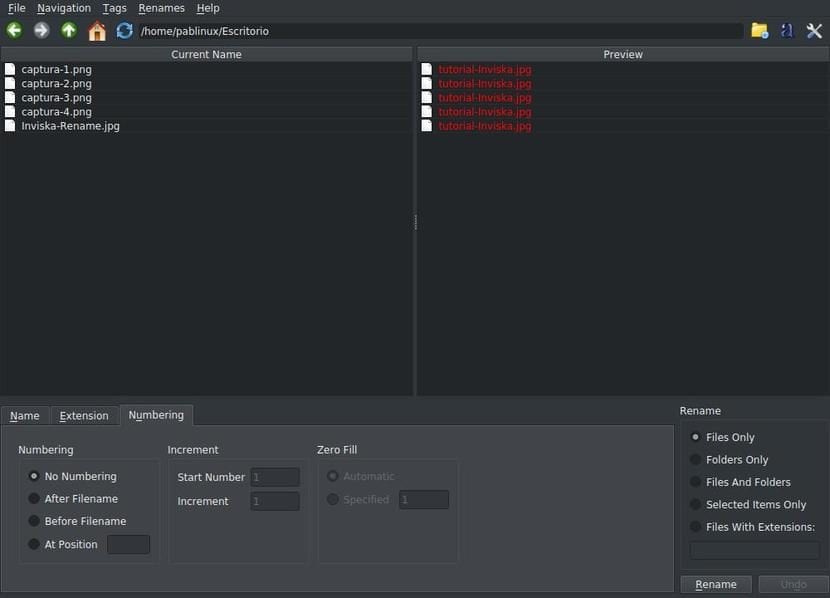
- ನಾವು «ಮರುಹೆಸರಿಸು on ಕ್ಲಿಕ್ ಮಾಡಿ.
- ಸೂಚನೆಯಲ್ಲಿ ನಾವು "ಸರಿ" ಕ್ಲಿಕ್ ಮಾಡಿ.
- ಎಲ್ಲವೂ ಸರಿಯಾಗಿ ಹೋಗಿದ್ದರೆ ನಾವು ಯಾವುದೇ ಸಂದೇಶವನ್ನು ನೋಡುವುದಿಲ್ಲ. ನಾವು ಸೂಚಿಸಿದ ಹೆಸರಿನೊಂದಿಗೆ ಮತ್ತು ನಾವು ಕಾನ್ಫಿಗರ್ ಮಾಡಿದ ಹಾದಿಯಲ್ಲಿ ಫೈಲ್ಗಳನ್ನು ಪರಿವರ್ತಿಸಲಾಗಿದೆಯೇ ಎಂದು ಪರಿಶೀಲಿಸಲು ಈಗ ಉಳಿದಿದೆ.
ನಿಮ್ಮ ಆಪರೇಟಿಂಗ್ ಸಿಸ್ಟಮ್ ಅದನ್ನು ಪೂರ್ವನಿಯೋಜಿತವಾಗಿ ಮಾಡುತ್ತದೆಯೇ ಎಂದು ನೀವು ಪರೀಕ್ಷಿಸಿದ್ದೀರಾ?
ಈ ಪ್ರಶ್ನೆ ನನಗೆ ಮುಖ್ಯವಾಗಿದೆ. ಉದಾಹರಣೆಗೆ, ಕುಬುಂಟು ಮಾಡುವುದಿಲ್ಲ, ಆದರೆ ಉಬುಂಟು ಅನೇಕ ಫೈಲ್ಗಳನ್ನು ಒಂದೇ ಸಮಯದಲ್ಲಿ ಮರುಹೆಸರಿಸಲು ಅನುಮತಿಸುತ್ತದೆ. ಇದನ್ನು ಮಾಡಲು, ಹಲವಾರು ಫೈಲ್ಗಳನ್ನು ಆಯ್ಕೆ ಮಾಡಿ, ಬಲ ಕ್ಲಿಕ್ ಮಾಡಿ ಮತ್ತು "ಮರುಹೆಸರಿಸು" ಆಯ್ಕೆಯನ್ನು ಆರಿಸಿ. ಇನ್ವಿಸ್ಕಾ ಮರುಹೆಸರು ನಮಗೆ ನೀಡುವಂತೆಯೇ ಏನಾದರೂ ಕಾಣಿಸುತ್ತದೆ, ಆದರೆ ಸರಳವಾಗಿರುತ್ತದೆ. ಯಾವುದೇ ಸಂದರ್ಭದಲ್ಲಿ, ನಾನು ಅದನ್ನು ಬಳಸಿದ್ದೇನೆ ಮತ್ತು ಅದು ನನಗೆ ಚೆನ್ನಾಗಿ ಸೇವೆ ಸಲ್ಲಿಸಿದೆ.
ಈ ಪೋಸ್ಟ್ನಲ್ಲಿ ನಾವು ಪ್ರಸ್ತಾಪಿಸಿದ ಎಲ್ಲವನ್ನೂ ಮತ್ತೆ ನೆನಪಿಟ್ಟುಕೊಳ್ಳುವುದು ನನಗೆ ಮುಖ್ಯವಾಗಿದೆ ಅದು "ಮರುಹೆಸರಿಸುವುದು", "ಪರಿವರ್ತನೆ" ಅಲ್ಲ. ಒಂದು ಅಥವಾ ಹಲವಾರು ಫೈಲ್ಗಳನ್ನು ಇತರ ಸ್ವರೂಪಗಳಿಗೆ ಪರಿವರ್ತಿಸಲು (ಇನ್ನೊಂದು ವಿಸ್ತರಣೆ), ಪ್ರತಿಯೊಂದು ರೀತಿಯ ಫೈಲ್ಗೆ ಸಿಸ್ಟಮ್ ಅನ್ನು ಬಳಸಬೇಕಾಗುತ್ತದೆ. ಉದಾಹರಣೆಗೆ, ಇಮೇಜ್ಮ್ಯಾಜಿಕ್ ಉಪಕರಣದೊಂದಿಗೆ ಡೈರೆಕ್ಟರಿಯಲ್ಲಿರುವ ಎಲ್ಲಾ JPG ಚಿತ್ರಗಳನ್ನು PNG ಗೆ ಪರಿವರ್ತಿಸಲು ನಾವು ಈ ಕೆಳಗಿನವುಗಳನ್ನು ಬರೆಯುತ್ತೇವೆ, ನಮ್ಮ ಸಹೋದರಿ ಬ್ಲಾಗ್ Ubunlog ನಲ್ಲಿ ನಾವು ಹೆಚ್ಚು ವಿವರವಾಗಿ ಹೊಂದಿದ್ದೇವೆ:
for file in *.png; do convert $file -resize 830 primera-$file; done
ನಿಮ್ಮ ಲಿನಕ್ಸ್ ಪಿಸಿಯೊಂದಿಗೆ ಫೈಲ್ನ ಹೆಸರು ಮತ್ತು ವಿಸ್ತರಣೆಯನ್ನು ಹೇಗೆ ಬದಲಾಯಿಸುವುದು ಎಂದು ನಿಮಗೆ ಈಗಾಗಲೇ ತಿಳಿದಿದೆಯೇ?
ನಾನು ಕೆಲಸ ಮಾಡುತ್ತಿದ್ದೇನೆ ಮತ್ತು ನಾನು ಪುಟಗಳನ್ನು ಸೇರಿಸುತ್ತಿದ್ದೇನೆ ಅಥವಾ ಕೆಲವರ ಕ್ರಮವನ್ನು ಬದಲಾಯಿಸುತ್ತಿದ್ದೇನೆ ಎಂದು ಹೇಳೋಣ ... ಯಾವ ಪ್ರೋಗ್ರಾಂನೊಂದಿಗೆ ಡಾಕ್ಯುಮೆಂಟ್ನ ಚಿತ್ರವನ್ನು ತ್ವರಿತವಾಗಿ ಗುರುತಿಸಲು ನಾನು ನೋಡಬಹುದು ಮತ್ತು ಅದೇ ಸಮಯದಲ್ಲಿ ಹೆಸರನ್ನು ಬದಲಾಯಿಸಬಹುದು (ಅಥವಾ ಸಂಖ್ಯೆ) ?
Prové "ಮರುಹೆಸರಿಸು" ಮತ್ತು ಜಿಂಪ್ ಅನ್ನು ಸಂಯೋಜಿಸುತ್ತದೆ ಆದರೆ ಇದು ತುಂಬಾ ಬೇಸರದ ಸಂಗತಿಯಾಗಿದೆ.